Dažkārt var būt noderīgi paslēpt noteiktas slejas Excel izklājlapā: tādējādi izklājlapas var būt vieglāk lasāmas, vai arī jums var būt citi iemesli, lai tās paslēptu. Jebkurā gadījumā kolonnu paslēpšana Excel patiesībā ir diezgan vienkārša un prasa tikai dažus klikšķus. Un, ja vēlāk nolemjat, ka vēlaties viņus redzēt vēlreiz? Vēl vieglāk ir tos atgriezt.
Saturs
- Kā paslēpt kolonnas programmā Excel
- Kā parādīt slejas programmā Excel
Jebkurā gadījumā šajā rokasgrāmatā mēs esam aplūkojuši jūsu sleju vajadzības. Turpiniet lasīt, un mēs jums parādīsim, kā vienā mirklī paslēpt kolonnas un kā parādīt slejas programmā Excel.
Ieteiktie videoklipi
Viegli
5 minūtes
Microsoft Excel
Dators
Kā paslēpt kolonnas programmā Excel
Sleju slēpšana programmā Excel ir diezgan vienkārša un ātra. Lūk, kā to izdarīt:
1. darbība: Atlasiet kolonnu, kuru vēlaties paslēpt. Tas ir atkarīgs no tā, cik kolonnu vēlaties vienlaikus paslēpt:
Ja nepieciešams paslēpt tikai vienu kolonnu: vienkārši noklikšķiniet uz kolonnas virsraksta burta vēlamās kolonnas augšdaļā.
Ja vēlaties paslēpt vairākas kolonnas vienlaikus: noklikšķiniet uz kolonnas virsraksta burta jebkuras vajadzīgās kolonnas augšpusē un pēc tam nospiediet un turiet CTRL taustiņu uz tastatūras, noklikšķinot uz kolonnu virsrakstu burtiem pārējās kolonnās, kuras vēlaties paslēpt.
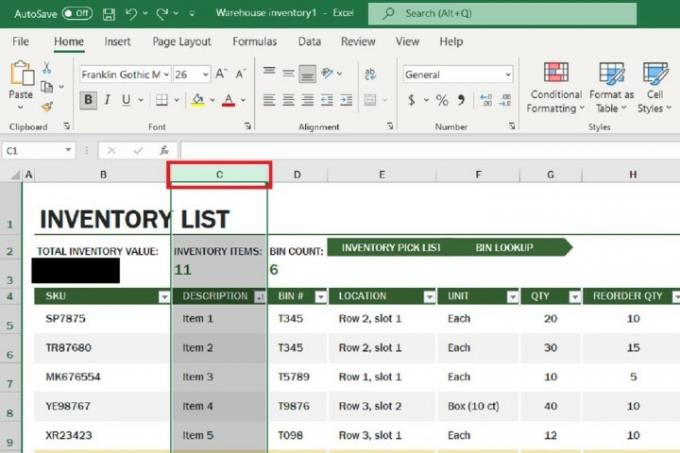
2. darbība: Pēc tam ar peles labo pogu noklikšķiniet uz jebkura atlasīto kolonnu slejas virsraksta burta. (Nekur citur neklikšķiniet ar peles labo pogu, vienkārši ar peles labo pogu noklikšķiniet uz burtu virsrakstiem. Noklikšķinot jebkur citur, tiks parādīta cita izvēlne, kurā nebūs vajadzīgās opcijas.)
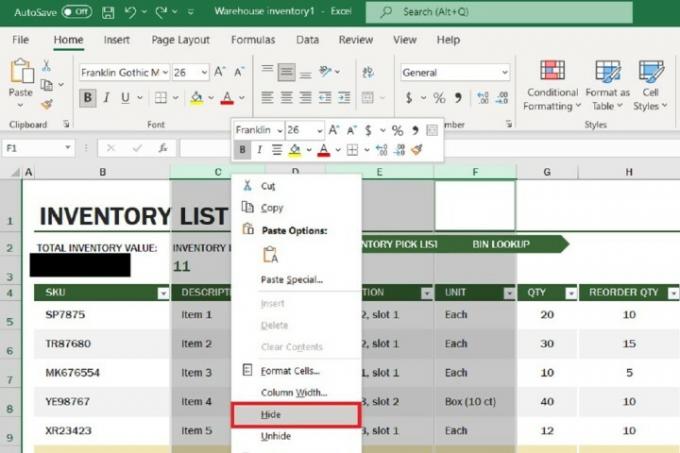
Saistīts
- Kā deaktivizēt savu Instagram kontu (vai izdzēst to)
- Kā izdzēst lapu programmā Word
- Kā koplietot printeri operētājsistēmā Windows
3. darbība: Parādītajā izvēlnē izvēlieties Slēpt.
Jūsu atlasītajām kolonnām tagad jābūt paslēptām.
Kā parādīt slejas programmā Excel
Ja esat gatavs, lai izklājlapā atkal tiktu parādītas slēptās slejas, veiciet tālāk norādītās darbības, lai programmā Excel parādītu slejas.
1. darbība: Visiem kolonnu virsrakstiem ir robežlīnijas, kas tos atdala no nākamās kolonnas virsraksta. Kad kolonna ir paslēpta, robežlīnija starp kolonnām, kas parasti atrodas blakus slēptajai kolonnai, kļūst biezāka un pamanāmāka. Virziet kursoru virs šīs robežlīnijas, līdz redzat melnu bultiņu kopu, kas ir vērsta pretējos virzienos un starp tām ir atstarpe. Šīm bultiņām nevajadzētu izskatīties savienotām viena ar otru.
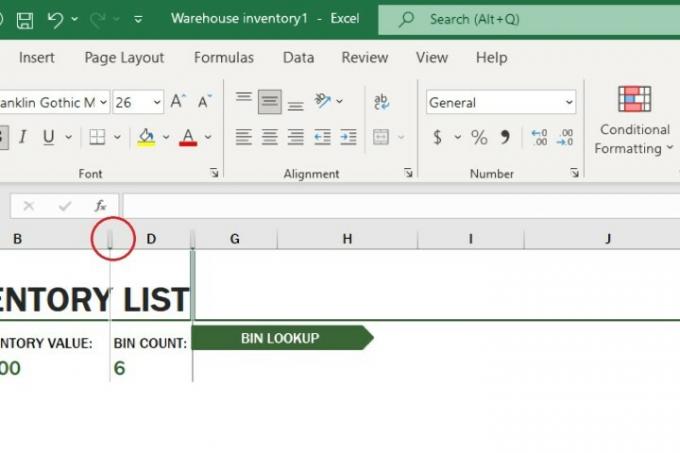
2. darbība: Kad parādās iepriekšējā darbībā aprakstītās bultiņas, veiciet dubultklikšķi uz šīs robežas.
Jūsu kādreiz paslēptajām kolonnām vajadzētu automātiski atkal parādīties. (Ja paslēpāt vairākas kolonnas vienlaikus, tām visām vajadzētu atkal parādīties vienlaikus, bet, ja tās neparādās, joprojām varēs tos atkal parādīt pa vienam, veicot dubultklikšķi uz katras attiecīgās robežlīnijas.)
3. darbība: Varat arī ar peles labo pogu noklikšķināt uz tās pašas robežas (pēc šo bultiņu parādīšanās), un tiks parādīta izvēlne. No šīs izvēlnes jūs varat izvēlēties Parādīt slēpšanu. Izmantojot šo metodi, arī jūsu kolonnām vajadzētu parādīties atkārtoti. (Ja paslēpāt vairākas kolonnas vienlaikus, tām visām vajadzētu atkal parādīties vienlaikus, bet, ja tās neparādās, joprojām varēsiet tos atkal parādīt pa vienam, ar peles labo pogu noklikšķinot uz katras attiecīgās robežlīnijas un izvēloties Parādīt slēpšanu.)
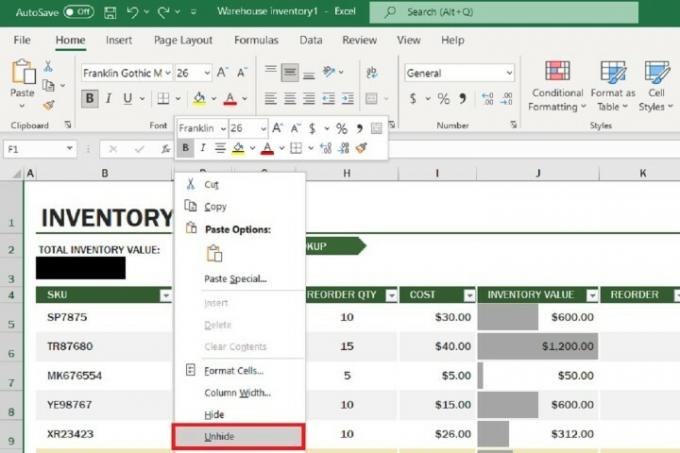
4. darbība: Un, ja paslēpjat kolonnu un uzreiz pēc tam nolemjat, ka vēlaties to parādīt, varat arī vienkārši nospiest CTRL+Z tastatūrā, un Excel to automātiski atsauks, un jūsu kolonna atkal parādīsies.
Redaktoru ieteikumi
- Kā atsaukt e-pastu programmā Outlook
- Visbiežāk sastopamās Microsoft Teams problēmas un to novēršana
- Kā eksportēt Word dokumentu uz Kindle
- Kā zīmēt programmā Microsoft Word
- Kā atiestatīt Windows 10 vai Windows 11 rūpnīcas iestatījumus
Uzlabojiet savu dzīvesveiduDigitālās tendences palīdz lasītājiem sekot līdzi steidzīgajai tehnoloģiju pasaulei, izmantojot visas jaunākās ziņas, jautrus produktu apskatus, ieskatu saturošus rakstus un unikālus ieskatus.




